
时间:2020-07-07 18:32:59 来源:www.win10xitong.com 作者:win10
我们在使用win10系统的过程中难免会遇到win10系统如何更改默认打印机问题,win10系统如何更改默认打印机这样的情况还真的把很多电脑高手都为难住了,如果你咨询很多人都不知道win10系统如何更改默认打印机这个问题怎么解决,按照这个步骤去处理就行了:1、右键"开始菜单"图标;2、选择"控制面板"就解决了。上面说得比较简单,下面我们就结合图片,一起来看看win10系统如何更改默认打印机的解决教程。
1、右键"开始菜单"图标;
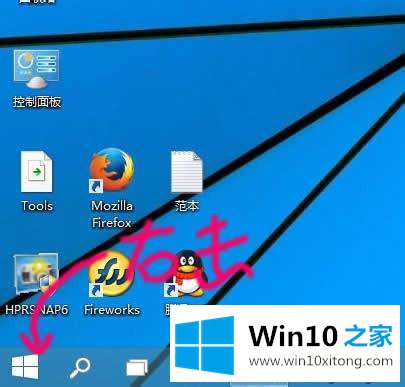
2、选择"控制面板";
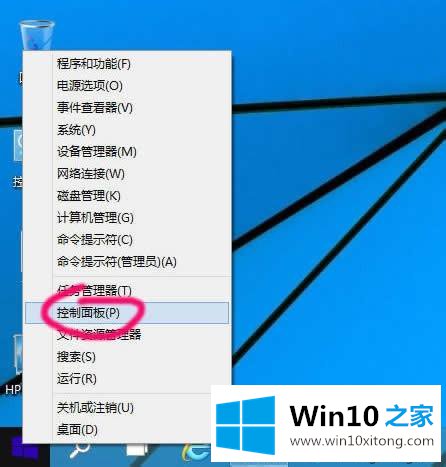
3、如果桌面有控制面板图标,就直接打开吧;

4、点击"查看设备和打印机";
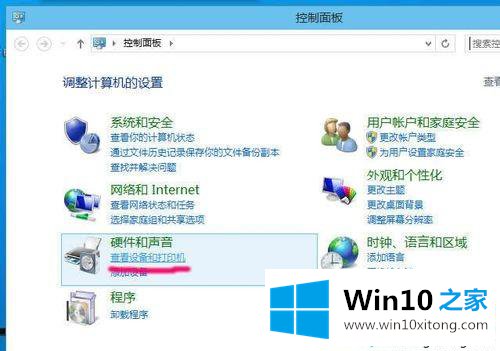
5、打开"设备和打印机"管理介面;
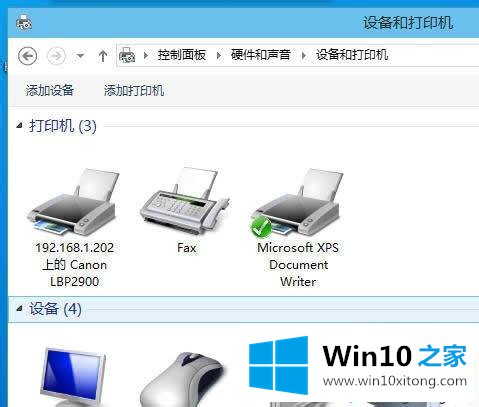
6、右键要指定默认打印机的设备,选择"设定为默认打印机"。
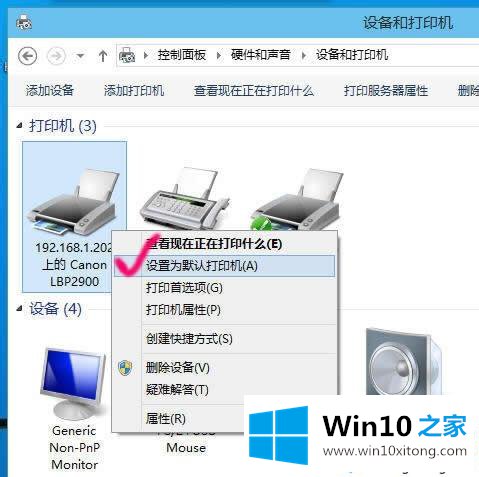
以上给大家介绍的就是win10系统如何更改默认打印机的详细操作步骤,大家可以按照上面的方法步骤来进行操作吧!
上面的内容就详细的给大家说了win10系统如何更改默认打印机的解决教程,如果你还需要下载电脑系统,请继续关注本站